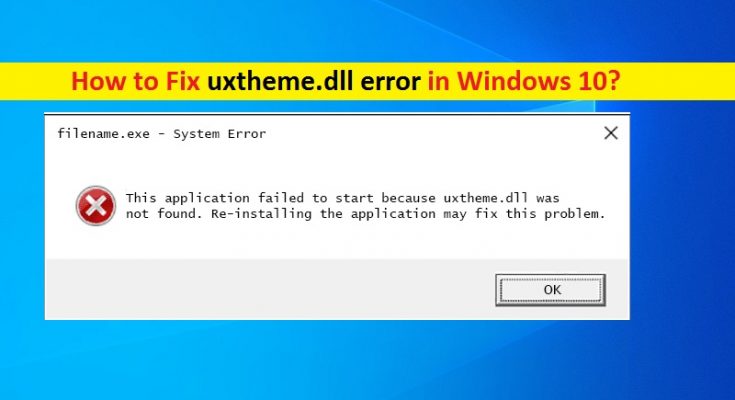Windows 10の「uxtheme.dllエラー」とは何ですか?
Windows 10コンピューターで特定のアプリケーションを起動またはインストールしようとしたとき、Windows 10を起動/再起動したとき、またはWindowsのインストール中に「uxtheme.dllエラー」が発生した場合は、解決策を見つけることができます。ここでは、問題を解決するための簡単な手順/方法について説明します。議論を始めましょう。
「uxtheme.dllエラー」:「uxtheme.dll」は、Microsoft Windowsオペレーティングシステムに関連付けられたDLL(ダイナミックリンクライブラリ)ファイルです。 uxtheme.dllのような非システムプロセスは、コンピューターにインストールされているソフトウェアから発生します。 Microsoft Windows OSコンピューターでソフトウェアを起動すると、uxtheme.dllに含まれているコマンドがPCで実行されます。この目的のために、ファイルはメインメモリにロードされ、Microsoft UxThemeLibraryプロセス/タスクとしてそこで実行されます。
uxtheme.dllエラーは、uxtheme.dllファイルがWindows10コンピューターにないか破損していることを示します。このDLLエラーは、「uxtheme.dllが見つからなかったため、アプリケーションを起動できませんでした。アプリケーションを再インストールすると、この問題が解決する場合があります。このエラーは通常、Windows10コンピューターで特定のアプリケーションを起動またはインストールしようとしたときに表示されます。このエラーは、Windowsのインストールを実行しようとしたとき、またはWindowsコンピューターを起動またはシャットダウンしたときにも発生する可能性があります。
いくつかの一般的なuxtheme.dllエラー:
- Uxtheme.dllが見つかりません
- uxtheme.dllが見つからなかったため、このアプリケーションを起動できませんでした。アプリケーションを再インストールすると、この問題が解決する場合があります
- [PATH] \ uxtheme.dllが見つかりません
- ファイルuxtheme.dllがありません
- [アプリケーション]を起動できません。必要なコンポーネントがありません:uxtheme.dll。 [アプリケーション]を再インストールしてください
このDLLエラーの背後にあるいくつかの理由が考えられます。誤ってuxtheme.dllファイルを削除したか、Windowsコンピューターの正しいパス/場所からファイルを移動した可能性があります。コンピューターでのマルウェアやウイルスの攻撃は、uxtheme.dllが見つからないか破損した問題のもう1つの理由である可能性があります。一部のマルウェアは、uxtheme.dllファイルを削除または破損する可能性があり、元のuxtheme.dllファイルを同じ名前のDLLファイルを使用する悪意のあるファイルに置き換えることもできます。
このような場合、感染を除去するための強力なウイルス対策を使用して、コンピューター内のマルウェアまたはウイルスのシステムスキャンを実行できます。 「PC修復ツール」を試して、すべての脅威を取り除き、WindowsPCの問題を修正することもできます。この問題は、システムファイルやレジストリ、またはディスクシステムイメージの破損が原因で発生することもあります。システムファイルを修復するためにコンピュータでSFCスキャンを実行し、ディスクシステムイメージを修復するためにDISMスキャンを実行し、このDLLエラーを解決することができます。解決策を探しましょう。
Windows 10でuxtheme.dllエラーを修正するにはどうすればよいですか?
方法1:「PC修復ツール」で「uxtheme.dllの欠落または破損」エラーを修正する
「PC修復ツール」は、BSODエラー、DLLエラー、EXEエラー、プログラム/アプリケーションの問題、マルウェアまたはウイルスの問題、システムファイルまたはレジストリの問題、その他のシステムの問題を数回クリックするだけで簡単かつ迅速に見つけて修正する方法です。このツールは、下のボタン/リンクから入手できます。
方法2:強力なウイルス対策ソフトウェアを使用してマルウェアまたはウイルスのシステムスキャンを実行する
uxtheme.dllの欠落または破損の問題は、コンピューターのマルウェアまたはウイルスの攻撃が原因で発生する可能性があります。すべての脅威を削除してこのエラーを修正するために、強力なセキュリティツールを使用してWindowsコンピューターでマルウェアまたはウイルスのシステムスキャンを実行できます。 Windows10に組み込まれているWindowsDefenderアンチウイルスを試すと、PCをスキャンして感染を取り除くことができます。 「方法1」で説明した「PC修復ツール」などのサードパーティのウイルス対策を試して、すべての脅威を見つけて削除することもできます。
方法3:ごみ箱のuxtheme.dllファイルを確認し、ファイルを復元します
この問題は、コンピューターのuxtheme.dllファイルを誤って削除した場合に発生する可能性があります。このような場合、最初にuxtheme.dllがコンピュータのごみ箱でまだ利用可能かどうかを確認する必要があります。可能な場合は、ごみ箱からファイルを復元できます。ファイルがごみ箱にない場合は、次の手順に従ってください。
方法4:Windows10でSFCスキャンツールを実行する
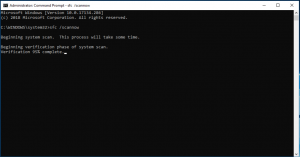
前述のように、コンピューター内の破損したシステムファイルは、問題の背後にあるもう1つの考えられる理由である可能性があります。システムファイルを修復して問題を修正するために、Windows10でSFCスキャンツールを実行できます。
ステップ1:キーボードの「Windows + X」キーを押して、「管理者としてコマンドプロンプト」を選択します
ステップ2:「sfc / scannow」コマンドを入力し、「Enter」キーを押して実行します。これにより、システムファイルが修復されます。
ステップ3:実行したら、コンピューターを再起動し、dllエラーが解決されているかどうかを確認します。
方法5:問題のあるソフトウェアをアンインストールして再インストールする
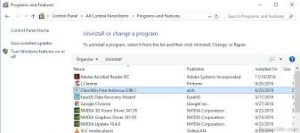
このDLLエラーは通常、特定のアプリケーションをインストールまたは起動しようとしたときに表示されます。このエラーの原因となるプログラムインストールファイルが破損している可能性があります。このエラーの原因となったプログラムをアンインストールしてから、問題を修正するために再インストールすることができます。
ステップ1:Windows 10で[コントロールパネル]を開き、[アンインストール]に移動しますプログラム>プログラムと機能 ’
ステップ2:このDLLエラーの原因となっているプログラムを見つけて選択し、[アンインストール]を選択します。画面の指示に従ってアンインストールを完了し、その後、コンピューターを再起動します。
手順3:再起動後、「手順2」を使用してインストールしたプログラムを再インストールし、エラーが解決されたかどうかを確認します。
方法6:Windows10ドライバーを更新する
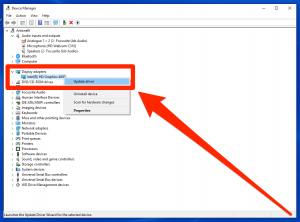
Windows 10コンピューターでゲームアプリケーションを実行しようとすると、このDLLエラーが表示されることがあります。グラフィックカードドライバの問題がこの問題の原因である可能性があります。この問題を修正するために、グラフィックカードドライバを利用可能な最新バージョンに更新できます。また、このタイプのエラーを防ぐために、他のすべての必要なドライバーを更新してください。
ステップ1:キーボードの「Windows + X」キーを押して、「デバイスマネージャー」を選択します
ステップ2:[デバイスマネージャー]で、[ディスプレイアダプター]カテゴリを見つけて展開し、グラフィックカードドライバーを右クリックして、[ドライバーの更新]を選択します。画面の指示に従って更新を完了します
手順3:同じ手順を繰り返して、デバイスマネージャーで必要な他のすべてのドライバーを更新します。その後、コンピューターを再起動して、エラーが解決されたかどうかを確認します。
Windows10ドライバーアップデートをダウンロードまたは再インストールする[自動的に]
「自動ドライバー更新ツール」を使用して、グラフィックカードドライバーを含むすべてのWindowsドライバーの最新の更新をダウンロード/インストールすることもできます。このソフトウェアは、すべてのWindowsドライバーの最新の更新を自動的に検索してダウンロードし、コンピューターにインストールします。
方法7:Windowsコンピューターを復元する
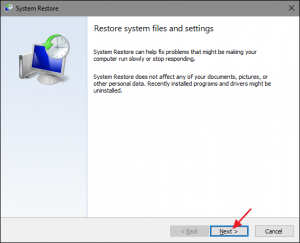
それでもエラーが解決しない場合は、コンピューターでシステムの復元操作を実行して、コンピューターを復元できます。コンピュータにまったく問題がなかった日時に応じて、コンピュータを復元ポイントに復元できます。
ステップ1:キーボードの「Windows + R」キーを押し、開いた「ファイル名を指定して実行」ダイアログボックスに「rstrui」と入力し、「OK」ボタンを押して「システムの復元」ウィンドウを開きます
ステップ2:[システムの復元]ウィンドウで、[次へ]をクリックし、コンピューターに問題がなかった日時に従って復元ポイントを選択し、[次へ]> [完了]をクリックして復元プロセスを開始します
ステップ3:完了したら、DLLエラーが解決されているかどうかを確認してください。
方法8:Windows 10OSを更新する
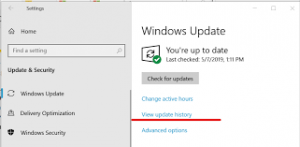
Windows 10 OSを利用可能な最新の更新バージョンに更新すると、問題を解決できます。やってみよう。
ステップ1:Windows 10で[設定]アプリを開き、[更新とセキュリティ]> [Windows Update]に移動して、[更新の確認]ボタンをクリックします
手順2:利用可能な更新プログラムをコンピューターにインストールしてから、コンピューターを再起動して変更を確認します。
方法9:RAMとハードドライブの問題を確認する
この問題は、RAMやハードドライブの問題などのハードウェアの問題が原因で発生することもあります。問題のトラブルシューティングを行うために、RAMとハードドライブをチェックしてテストできます。ハードウェアがいずれかのテストに失敗した場合は、問題を解決するためにRAMまたはハードドライブを交換できます。
方法10:Windows10をリセットする
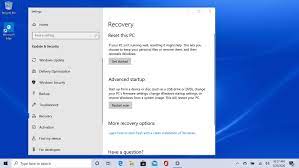
ステップ1:「設定」アプリを開き、「アップデートとセキュリティ」>「リカバリ」>「このPCをリセット」>「はじめに」に移動します
ステップ2:[ファイルを保持する]または[すべて削除する]を選択し、画面の指示に従ってリセットプロセスを完了します。完了したら、エラーが解決されたかどうかを確認してください。
結論
私はこの投稿がいくつかの簡単な手順/方法でWindows10のuxtheme.dllエラーを修正する方法であなたを助けたと確信しています。あなたはそうするために私たちの指示を読んでそれに従うことができます。それで全部です。提案や質問がある場合は、下のコメントボックスに書き込んでください。